win11에서 Wi-Fi 비밀번호를 확인하는 방법을 가르쳐주세요.
많은 사용자가 Wi-Fi 비밀번호를 설정한 후 잊어버렸지만 많은 사용자가 새로운 win11 시스템에서 Wi-Fi 비밀번호를 변경하는 방법을 모릅니다. 그래서 오늘은 win11에서 Wi-Fi 비밀번호를 확인하는 방법에 대한 튜토리얼을 가져오겠습니다. 어떻게 해야할지 모르겠어요 같이 해보자.
win11에서 Wi-Fi 비밀번호를 확인하는 방법:
1. 먼저 작업 표시줄에서 "네트워크"를 마우스 오른쪽 버튼으로 클릭하세요.

2. 그런 다음 "네트워크 및 인터넷 설정" 옵션을 클릭하세요.
3. 그런 다음 "네트워크 및 인터넷" 인터페이스로 들어가서 "고급 네트워크 설정"을 클릭합니다.
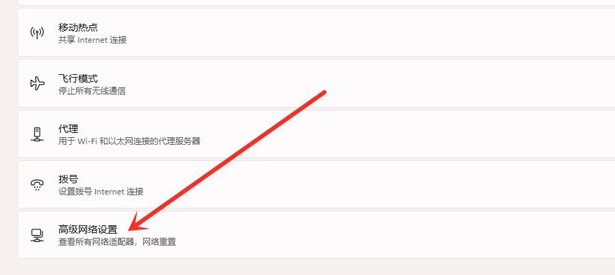
4. 다음으로 "추가 네트워크 어댑터 옵션"을 클릭하세요.
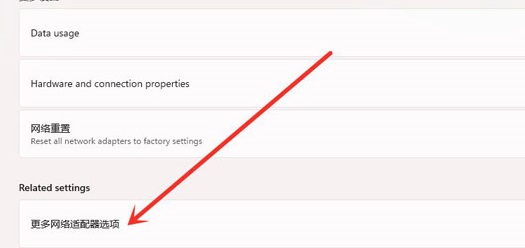
5. 네트워크 연결 인터페이스로 들어가서 "WLAN"을 마우스 오른쪽 버튼으로 클릭하고 팝업 메뉴에서 "상태"를 클릭하세요.
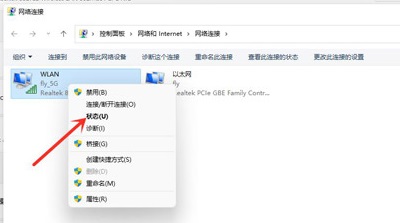
6. 그런 다음 "WLAN 상태"를 입력하고 "무선 속성"을 클릭하여 선택합니다.
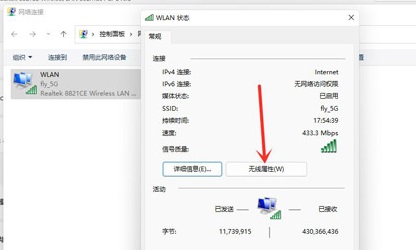
7. 마지막으로 보안 인터페이스에 들어가서 "문자 표시"를 선택하여 Wi-Fi 비밀번호를 확인하세요.
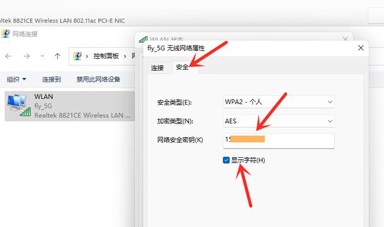
위 내용은 win11에서 Wi-Fi 비밀번호를 확인하는 방법을 가르쳐주세요.의 상세 내용입니다. 자세한 내용은 PHP 중국어 웹사이트의 기타 관련 기사를 참조하세요!

핫 AI 도구

Undresser.AI Undress
사실적인 누드 사진을 만들기 위한 AI 기반 앱

AI Clothes Remover
사진에서 옷을 제거하는 온라인 AI 도구입니다.

Undress AI Tool
무료로 이미지를 벗다

Clothoff.io
AI 옷 제거제

Video Face Swap
완전히 무료인 AI 얼굴 교환 도구를 사용하여 모든 비디오의 얼굴을 쉽게 바꾸세요!

인기 기사

뜨거운 도구

메모장++7.3.1
사용하기 쉬운 무료 코드 편집기

SublimeText3 중국어 버전
중국어 버전, 사용하기 매우 쉽습니다.

스튜디오 13.0.1 보내기
강력한 PHP 통합 개발 환경

드림위버 CS6
시각적 웹 개발 도구

SublimeText3 Mac 버전
신 수준의 코드 편집 소프트웨어(SublimeText3)

뜨거운 주제
 7900
7900
 15
15
 1651
1651
 14
14
 1411
1411
 52
52
 1303
1303
 25
25
 1248
1248
 29
29
 Windows 11에서 계속하려면 관리자 사용자 이름과 비밀번호를 입력하라는 메시지가 표시되는 문제를 해결하는 방법은 무엇입니까?
Apr 11, 2024 am 09:10 AM
Windows 11에서 계속하려면 관리자 사용자 이름과 비밀번호를 입력하라는 메시지가 표시되는 문제를 해결하는 방법은 무엇입니까?
Apr 11, 2024 am 09:10 AM
Win11 시스템을 사용할 때 관리자 사용자 이름과 비밀번호를 입력하라는 메시지가 표시되는 경우가 있습니다. 이 문서에서는 이 상황을 처리하는 방법에 대해 설명합니다. 방법 1: 1. [Windows 로고]를 클릭한 다음 [Shift+다시 시작]을 눌러 안전 모드로 들어가거나 이 방법으로 안전 모드로 들어갑니다. 시작 메뉴를 클릭하고 설정을 선택합니다. "업데이트 및 보안"을 선택하고 "복구"에서 "지금 다시 시작"을 선택한 후 옵션을 입력하고 - 문제 해결 - 고급 옵션 - 시작 설정 -&mdash를 선택하세요.
 휴대폰을 사용하여 라우터 WiFi 비밀번호를 설정하는 방법(휴대폰을 도구로 사용)
Apr 24, 2024 pm 06:04 PM
휴대폰을 사용하여 라우터 WiFi 비밀번호를 설정하는 방법(휴대폰을 도구로 사용)
Apr 24, 2024 pm 06:04 PM
무선 네트워크는 오늘날의 디지털 세계에서 사람들의 삶에 없어서는 안 될 부분이 되었습니다. 그러나 개인 무선 네트워크의 보안을 보호하는 것은 특히 중요합니다. 강력한 비밀번호를 설정하는 것은 다른 사람이 WiFi 네트워크를 해킹할 수 없도록 하는 열쇠입니다. 네트워크 보안을 보장하기 위해 이 기사에서는 휴대폰을 사용하여 라우터 WiFi 비밀번호를 변경하는 방법을 자세히 소개합니다. 1. 공유기 관리 페이지 열기 - 모바일 브라우저에서 공유기 관리 페이지를 열고 공유기의 기본 IP 주소를 입력하세요. 2. 관리자 사용자 이름과 비밀번호를 입력하세요. - 액세스 권한을 얻으려면 로그인 페이지에 올바른 관리자 사용자 이름과 비밀번호를 입력하세요. 3. 무선 설정 페이지로 이동합니다. 라우터 관리 페이지에서 무선 설정 페이지를 찾아 클릭하여 들어갑니다. 4. 현재 Wi-Fi 찾기
 Win8에서 바로가기 키를 사용하여 스크린샷을 찍는 방법은 무엇입니까?
Mar 28, 2024 am 08:33 AM
Win8에서 바로가기 키를 사용하여 스크린샷을 찍는 방법은 무엇입니까?
Mar 28, 2024 am 08:33 AM
Win8에서 바로가기 키를 사용하여 스크린샷을 찍는 방법은 무엇입니까? 일상적으로 컴퓨터를 사용하다 보면 화면에 표시되는 콘텐츠의 스크린샷을 찍어야 하는 경우가 많습니다. Windows 8 시스템 사용자의 경우 단축키를 통해 스크린샷을 찍는 것이 편리하고 효율적인 작업 방법입니다. 이 기사에서는 Windows 8 시스템에서 스크린샷을 찍는 데 일반적으로 사용되는 몇 가지 바로 가기 키를 소개하여 보다 빠르게 스크린샷을 찍는 데 도움을 줍니다. 첫 번째 방법은 "Win 키 + PrintScreen 키" 키 조합을 사용하여 전체 작업을 수행하는 것입니다.
 잘못된 비밀번호입니다. BitLocker 경고에 주의하세요.
Mar 26, 2024 am 09:41 AM
잘못된 비밀번호입니다. BitLocker 경고에 주의하세요.
Mar 26, 2024 am 09:41 AM
이 문서에서는 잘못된 비밀번호 문제를 해결하는 방법, 특히 BitLocker 경고를 처리할 때 주의해야 할 필요성에 대해 설명합니다. 이 경고는 드라이브 잠금을 해제하기 위해 BitLocker에 잘못된 암호를 여러 번 입력한 경우 발생합니다. 일반적으로 이 경고는 시스템에 잘못된 로그인 시도를 제한하는 정책이 있기 때문에 발생합니다(일반적으로 3번의 로그인 시도가 허용됨). 이 경우 사용자는 적절한 경고 메시지를 받게 됩니다. 전체 경고 메시지는 다음과 같습니다. 입력한 비밀번호가 올바르지 않습니다. 계속해서 잘못된 비밀번호를 입력하면 계정이 잠길 수 있습니다. 이는 데이터 보안을 보호하기 위한 것입니다. 계정을 잠금 해제해야 하는 경우 BitLocker 복구 키를 사용해야 합니다. 비밀번호가 올바르지 않습니다. 컴퓨터에 로그인할 때 나타나는 BitLocker 경고에 주의하세요.
 Win11 팁 공유: Microsoft 계정으로 로그인을 건너뛰는 한 가지 요령
Mar 27, 2024 pm 02:57 PM
Win11 팁 공유: Microsoft 계정으로 로그인을 건너뛰는 한 가지 요령
Mar 27, 2024 pm 02:57 PM
Win11 팁 공유: Microsoft 계정 로그인을 건너뛰는 한 가지 요령 Windows 11은 Microsoft가 출시한 최신 운영 체제로, 새로운 디자인 스타일과 많은 실용적인 기능을 갖추고 있습니다. 그러나 일부 사용자의 경우 시스템을 부팅할 때마다 Microsoft 계정에 로그인해야 하는 것이 다소 성가실 수 있습니다. 당신이 그들 중 하나라면, Microsoft 계정 로그인을 건너뛰고 데스크탑 인터페이스로 직접 들어갈 수 있는 다음 팁을 시도해 볼 수도 있습니다. 먼저 로그인하려면 Microsoft 계정 대신 시스템에 로컬 계정을 만들어야 합니다. 이렇게 하면 장점은
 휴대폰에서 Wi-Fi 비밀번호 변경 튜토리얼(간단한 조작)
Apr 26, 2024 pm 06:25 PM
휴대폰에서 Wi-Fi 비밀번호 변경 튜토리얼(간단한 조작)
Apr 26, 2024 pm 06:25 PM
인터넷의 급속한 발전과 함께 무선 네트워크는 우리 삶에 없어서는 안 될 필수 요소가 되었습니다. 하지만 개인정보 보호와 네트워크 보안을 위해서는 Wi-Fi 비밀번호를 정기적으로 변경하는 것이 매우 중요합니다. 홈 네트워크 보안을 더욱 잘 보호할 수 있도록 이 문서에서는 휴대폰을 사용하여 WiFi 비밀번호를 변경하는 방법에 대한 자세한 튜토리얼을 소개합니다. 1. Wi-Fi 비밀번호의 중요성을 이해하세요. Wi-Fi 비밀번호는 개인정보와 네트워크 보안을 보호하는 첫 번째 방어선입니다. 인터넷 시대에 그 중요성을 이해하면 비밀번호를 정기적으로 변경해야 하는 이유를 더 잘 이해할 수 있습니다. 2. 휴대폰이 Wi-Fi에 연결되어 있는지 확인하세요. 먼저 Wi-Fi 비밀번호를 변경하기 전에 비밀번호를 변경하려는 Wi-Fi 네트워크에 휴대폰이 연결되어 있는지 확인하세요. 3. 휴대폰의 설정 메뉴를 열고 휴대폰의 설정 메뉴로 들어갑니다.
 엑셀 비밀번호 설정하는 방법
Mar 21, 2024 am 09:00 AM
엑셀 비밀번호 설정하는 방법
Mar 21, 2024 am 09:00 AM
며칠 전 사촌이 와서 엑셀을 이용해서 열심히 데이터를 작성했는데 나중에 동료들이 수정해서 보내줬다고 하소연을 하더군요. 그의 상사는 꾸중을 들었습니다. 정말 답답합니다. 어떤 사람들은 당신을 좋아하지 않고 고의로 당신을 벌하고 싶어합니다. 학교를 떠나 사회에 들어가면 점점 더 많은 사람들이 당신을 뒤흔드는 것을 알게 될 것입니다. 사촌에게 몇마디 위로의 말과 함께 조언도 해주었습니다. 앞으로 이런 일이 다시 일어날까 두렵다면 엑셀 양식에 비밀번호를 설정해 다른 사람이 열 수 없도록 하세요. 너. 네티즌 여러분, 귀하의 Excel 스프레드시트가 다른 사람에 의해 비밀리에 수정될까 봐 걱정된다면 비밀번호도 설정해야 합니다. 엑셀 비밀번호 양식에 비밀번호를 설정하는 방법은 무엇입니까? 저와 함께 알아보세요! 1.
 Win7 컴퓨터에 Go 언어를 설치하는 자세한 단계
Mar 27, 2024 pm 02:00 PM
Win7 컴퓨터에 Go 언어를 설치하는 자세한 단계
Mar 27, 2024 pm 02:00 PM
Win7 컴퓨터에 Go 언어를 설치하는 세부 단계 Go(Golang이라고도 함)는 Google에서 개발한 오픈 소스 프로그래밍 언어로, 간단하고 효율적이며 뛰어난 동시성 성능을 갖추고 있으며 클라우드 서비스, 네트워크 애플리케이션 및 개발에 적합합니다. 백엔드 시스템. Win7 컴퓨터에 Go 언어를 설치하면 언어를 빠르게 시작하고 Go 프로그램 작성을 시작할 수 있습니다. 다음은 Win7 컴퓨터에 Go 언어를 설치하는 단계를 자세히 소개하고 특정 코드 예제를 첨부합니다. 1단계: Go 언어 설치 패키지를 다운로드하고 Go 공식 웹사이트를 방문하세요.




